Excelで2つの日時間の経過時間/日数/月数/年数を計算するにはどうすればよいですか?
ここに2つの時間リストがあり、一方のリストは開始時間、もう一方は終了時間です。下のスクリーンショットに示すように、同じ行にある2つの時間間の経過時間を迅速に計算できますか? ここでは、このチュートリアルでは、Excelで2つの日時の間の経過時間、日数、月数、または年数を計算するためのコツを紹介します。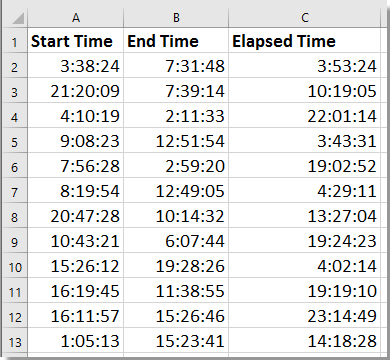
 数式を使用して経過時間/日数/月数/年数を計算する
数式を使用して経過時間/日数/月数/年数を計算する
経過時間の計算
1. 空のセルを選択し、この数式を入力します =IF(B2< A2, 1 + B2 - A2, B2- A2)(A2は開始時間、B2は終了時間)を押します Enter キーを押した後、オートフィルハンドルをドラッグして数式を必要なセルにコピーします。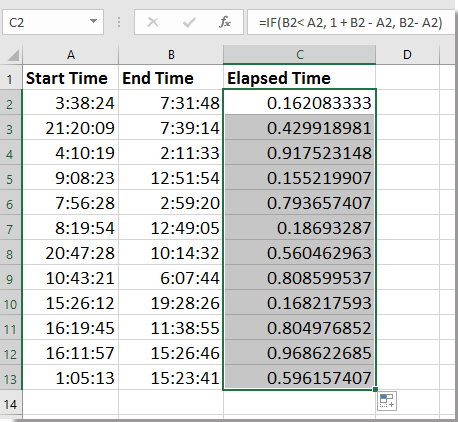
2. 数式が入ったセルを選択したまま、右クリックしてコンテキストメニューを開き、「セルの書式設定」を選択します。 セルの書式設定ダイアログで、 セルの書式設定 の下の「 数値 」タブで「 時間 」を選択し、表示したい時間形式を右側のセクションから選択します。スクリーンショットをご覧ください: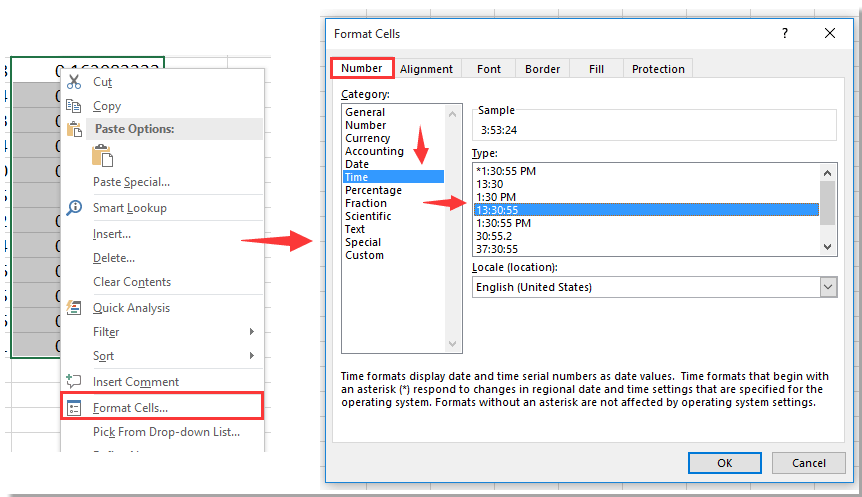
3. 「OK」をクリックします。経過時間が表示されます。
経過日数/月数/年数の計算
経過日数の計算は非常に簡単で、次の数式を適用するだけです = B2-A2(A2は開始日、B2は終了日です)。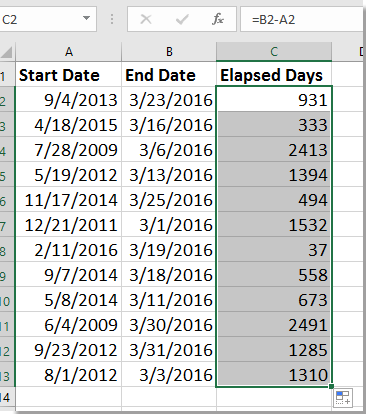
ヒント: 経過月数を計算するには、この数式 =DATEDIF(A2,B2,"m") を使用します(A2は開始日、B2は終了日)。経過年数については、=DATEDIF(A2,B2,"m")/12 を適用し、その後、セルを数値として書式設定します。
経過年数、月数、日数の計算
例えば、2つの日付があり、その2つの日付間の正確な差を知りたい場合、経過期間を x 年、x 月、x 日(例: 2年、6ヶ月、19日)として表示したい場合は、以下の数式を適用できます。
計算結果を配置する空白のセルを選択し、この数式を入力します =DATEDIF(A2,B2,"Y") & " 年, " & DATEDIF(A2,B2,"YM") & " 月, " & DATEDIF(A2,B2,"MD") & " 日"を押します Enter キーを押して結果を得ます。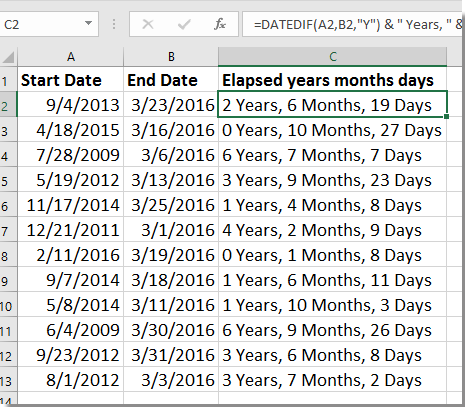
Excelで日付に日、年、月、時間、分、秒を簡単に追加 |
セル内に日付があり、それに日、年、月、時間、分、または秒を追加する必要がある場合、数式を使用するのは複雑で覚えにくいものです。Kutools for Excelの「Date & Time Helper」ツールを使えば、日付に時間単位を簡単に追加したり、日付の差分を計算したり、生年月日から年齢を算出することさえできます。複雑な数式を覚える必要はありません。 |
Kutools for Excel - 必要なツールを300以上搭載し、Excelの機能を大幅に強化します。永久に無料で利用できるAI機能もお楽しみください!今すぐ入手 |
最高のオフィス業務効率化ツール
| 🤖 | Kutools AI Aide:データ分析を革新します。主な機能:Intelligent Execution|コード生成|カスタム数式の作成|データの分析とグラフの生成|Kutools Functionsの呼び出し…… |
| 人気の機能:重複の検索・ハイライト・重複をマーキング|空白行を削除|データを失わずに列またはセルを統合|丸める…… | |
| スーパーLOOKUP:複数条件でのVLookup|複数値でのVLookup|複数シートの検索|ファジーマッチ…… | |
| 高度なドロップダウンリスト:ドロップダウンリストを素早く作成|連動ドロップダウンリスト|複数選択ドロップダウンリスト…… | |
| 列マネージャー:指定した数の列を追加 |列の移動 |非表示列の表示/非表示の切替| 範囲&列の比較…… | |
| 注目の機能:グリッドフォーカス|デザインビュー|強化された数式バー|ワークブック&ワークシートの管理|オートテキスト ライブラリ|日付ピッカー|データの統合 |セルの暗号化/復号化|リストで電子メールを送信|スーパーフィルター|特殊フィルタ(太字/斜体/取り消し線などをフィルター)…… | |
| トップ15ツールセット:12 種類のテキストツール(テキストの追加、特定の文字を削除など)|50種類以上のグラフ(ガントチャートなど)|40種類以上の便利な数式(誕生日に基づいて年齢を計算するなど)|19 種類の挿入ツール(QRコードの挿入、パスから画像の挿入など)|12 種類の変換ツール(単語に変換する、通貨変換など)|7種の統合&分割ツール(高度な行のマージ、セルの分割など)|… その他多数 |
Kutools for ExcelでExcelスキルを強化し、これまでにない効率を体感しましょう。 Kutools for Excelは300以上の高度な機能で生産性向上と保存時間を実現します。最も必要な機能はこちらをクリック...
Office TabでOfficeにタブインターフェースを追加し、作業をもっと簡単に
- Word、Excel、PowerPointでタブによる編集・閲覧を実現。
- 新しいウィンドウを開かず、同じウィンドウの新しいタブで複数のドキュメントを開いたり作成できます。
- 生産性が50%向上し、毎日のマウスクリック数を何百回も削減!
全てのKutoolsアドインを一つのインストーラーで
Kutools for Officeスイートは、Excel、Word、Outlook、PowerPoint用アドインとOffice Tab Proをまとめて提供。Officeアプリを横断して働くチームに最適です。
- オールインワンスイート — Excel、Word、Outlook、PowerPoint用アドインとOffice Tab Proが含まれます
- 1つのインストーラー・1つのライセンス —— 数分でセットアップ完了(MSI対応)
- 一括管理でより効率的 —— Officeアプリ間で快適な生産性を発揮
- 30日間フル機能お試し —— 登録やクレジットカード不要
- コストパフォーマンス最適 —— 個別購入よりお得